
Читайте также:
|
Локальная смета (Форма4)
Самым используемым документом в сметном деле является локальная смета. Для ее создания:
1. В открытом окне файла программы Smeta WIZARD на панели инструментов нажмите кнопку «Создать форму» -  или воспользуйтесь командой Создать меню ФОРМА.
или воспользуйтесь командой Создать меню ФОРМА.
2. В диалоговом окне «Создание формы» выберите строку "Локальная смета" (см. рис. 4).
3. Нажмите кнопку «ОК».
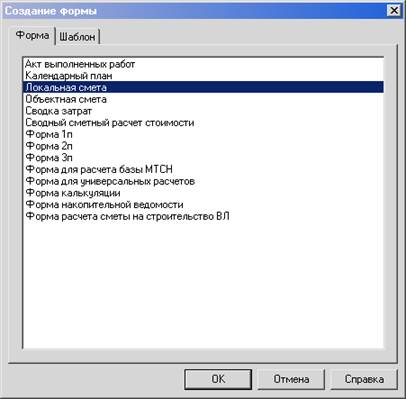
Рис. 4 Создание конструктора формы локальной сметы (Формы 4)
Откроется диалоговое окно «Конструктор Формы 4» (см. рис. 5), в котором установите нужные настройки и нажмите кнопку «ОК».

Рис. 5 Создание локальной сметы
Откроется окно локальной сметы, в котором согласно выбранным настройкам будут созданы (или нет) расчеты "Заголовок", "Таблица затрат", "Переход в цены".
Свойства формы
Установленные раннее свойства формы локальной сметы можно:
- Выполнив команду Свойства контекстного меню;
- Выполнив команду Свойства меню ПРАВКА;
- Нажав на кнопку  - «Свойства» на панели инструментов.
- «Свойства» на панели инструментов.
В6. Можно ли изменить заголовок локальной сметы?
Можно. Строки из расчета заголовка можно удалить с помощью контекстного меню или комбинации клавиш <Ctrl>+<Del>. Так же в расчет заголовка можно добавить текстовые строки «Текст (1 ячейка)», «Текст (3 ячейки)» и строку с рисунком. Для добавления строк воспользуйтесь контекстным меню, клавишей <F5> или кнопкой  - «Добавить строку».
- «Добавить строку».

В7. Как заменить стандартный заголовок локальной сметы на современный?
Чтобы заменить стандартный заголовок локальной сметы на современный:
1. С помощью команды Удалить расчет меню РАСЧЕТ или контекстного меню, удалите расчет стандартного заголовка локальной сметы.
2. Установите курсор мыши на заголовок расчета таблицы затрат локальной сметы и воспользуйтесь кнопкой  - «Создать расчет», клавишей <F4> или из контекстного меню выберите команду Создать расчет.
- «Создать расчет», клавишей <F4> или из контекстного меню выберите команду Создать расчет.
3. В диалоговом окне «Создание расчета» (см. рис. 6) выберите название "Заголовок сметы (современный) ".
4. Нажмите кнопку «ОК».
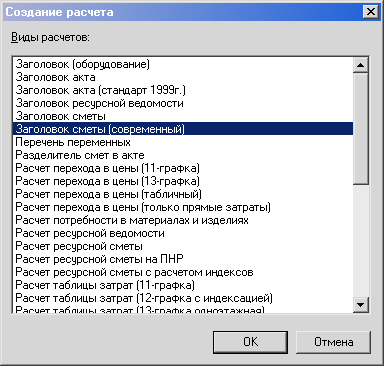
Рис. 6 Выбор заголовка локальной сметы

В8. Почему отсутствует строка «Сметная трудоемкость» в заголовке сметы?
В программе Smeta WIZARD для отображения сметной трудоемкости в заголовке сметы служит строка «Нормативная трудоемкость».

В9. Как включить режим добавления расценок с коэффициентами из технических частей?
Для добавления расценки с коэффициентами технических частей:
1. В активном расчете таблицы затрат вызовите контекстное меню, в котором выполните команду Свойства.
2. В открывшемся диалоговом окне «Свойства» перейдите на закладку «Параметры» (см. рис. 7).
3. Установите флаг «Подбирать к расценке коэффициенты технических частей» (см. рис. 7).
4. Нажмите кнопку «ОК».

Рис. 7 Установка режима добавления расценок с коэффициентами тех. частей

В10. Как изменить дату привязки цен?
Для того чтобы изменить дату привязки цен:
В11. Как включить расшифровку коэффициентов из технических частей?
Для того чтобы в наименовании расценки расшифровывались коэффициенты технических частей:
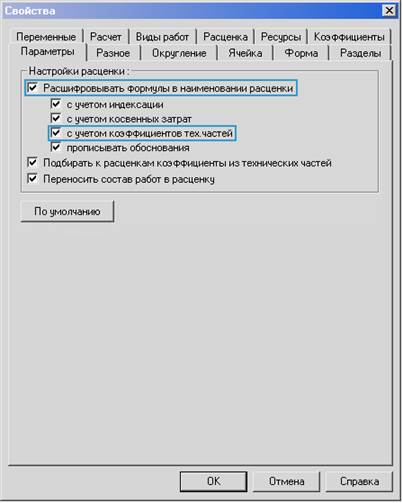
Рис. 8 Расшифровка формул в наименовании расценки

В12. Как включить сквозную нумерацию в форме локальной сметы?
Чтобы включить сквозную нумерацию в форме локальной сметы:
1. В активном расчете таблицы затрат вызовите контекстное меню, в котором выполните команду Свойства.
2. В открывшемся диалоговом окне «Свойства» перейдите на закладку «Форма» (см. рис. 9) и установите флаг «Сквозная нумерация».
3. Нажмите кнопку «ОК».

Рис. 9 Включение сквозной нумерации в форме локальной сметы

В13. Как можно поменять последовательность расчетов в форме локальной сметы?
Для изменения последовательности расчетов в форме локальной сметы:
1. В меню ФОРМА выберите команду Список расчетов.
2. В открывшемся диалоговом окне «Мастера формы» (см. рис. 10) с помощью кнопок  - «Вверх» и
- «Вверх» и  - «Вниз» расположите разделы в нужном порядке.
- «Вниз» расположите разделы в нужном порядке.
3. Нажмите кнопку «ОК».

Рис. 10 Изменение последовательности расчетов в форме локальной сметы

В14. Как подогнать сумму по смете до нужных значений?
В программе Smeta WIZARD существует несколько способов подгонки сумм по смете до нужных значений.
Дата добавления: 2015-08-27; просмотров: 842 | Нарушение авторских прав
| <== предыдущая страница | | | следующая страница ==> |
| Стандартные возможности программы Smeta WIZARD | | | Способ 1. |